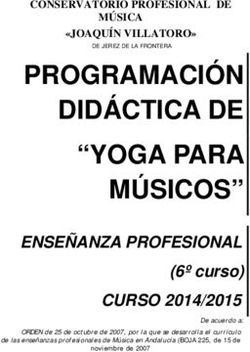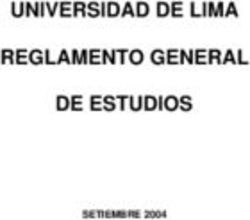GUÍA DEL ALUMNO PARA LA ENSEÑANZA A DISTANCIA - Pontificio Instituto Teológico Juan Pablo II para las Ciencias del Matrimonio y de la Familia
←
→
Transcripción del contenido de la página
Si su navegador no muestra la página correctamente, lea el contenido de la página a continuación
GUÍA DEL ALUMNO
PARA LA
ENSEÑANZA A DISTANCIA
Pontificio Instituto Teológico Juan Pablo II
para las Ciencias del Matrimonio y de la FamiliaÍNDICE
INTRODUZIONE…………………………………………………………………………….3
ACCESSO ALLA VIDEOCONFERENZA………………………………………………….4
VIDEOCONFERENCIA (CLASE ON LINE)…………………………………………..........7
a) GRABACIÓN DE LA CLASE………………………………………………….............7
b) PREGUNTAS DE LOS ALUMNOS Y CHAT……………………………………..........8
c) ABANDONAR LA SESIÓN (SALIR)………………………………………..............…8
ACCEDER A LA CLASE DE FORMA RESUMIDA..…………………...............................8
INFORMACIÓN Y CONTACTO …………………………………………………................8
-Guía del alumno para la enseñanza a distancia-1. INTRODUCCIÓN
Según lo previsto por las Normas aplicativas en el documento nº 271/2020 del 15 de
junio de 2020 emitido por la Congregación para la Educación Católica para el próximo año
académico 2020-2021, "considerando la situación socio-sanitaria en el mundo y para dar el
debido efecto a la Const. Ap. Veritatis gaudium (cf. Art. 10)", se establece que "durante el
próximo año académico, las Universidades y Facultades eclesiásticas están llamadas a
asegurar la realización regular de la actividad académica" [...]. Teniendo en cuenta lo que ya
se ha establecido en las Normas transitorias (nº 271/2020 del 6 de mayo de 2020), es decir,
que si bien no se considera la enseñanza a distancia como alternativa a la enseñanza
presencial, "puede utilizarse parcialmente y para situaciones particulares", "en relación con la
contingencia causada por los efectos prolongados de la pandemia COVID-19", "las
Universidades y Facultades eclesiásticas podrán, durante el próximo año académico,
mantener el uso de la enseñanza a distancia y los procedimientos para la discusión on line de
las tesis y para la realización de exámenes on line a favor de todos aquellos que por razones
comprobadas no pudieran estar presentes en el campus universitario.
De hecho, la situación de emergencia requiere que se mantenga activa la posibilidad de la
enseñanza a distancia y/o las formas mixtas de enseñanza a distancia y presencial, debido a
los retrasos ya constatados en la expedición de visados que impiden a las personas llegar al
campus universitario, las normas de distanciamiento físico en las aulas e instalaciones
académicas, las obligaciones de la cuarentena, etc."1
Por lo tanto, siguiendo estas disposiciones, indicaremos en esta guía las modalidades y el
funcionamiento de la enseñanza a distancia, en caso de que surgieran las necesidades
mencionadas.
1 Congregación para la Educación Católica, Normas para la aplicación de la Const. Ap. Veritatis Gaudium para
el próximo año académico, prot. n. 271/2020 del 15 de junio de 2020, disponible en el enlace:
http://www.cce.va/content/dam/cec/Documenti/Norme%20transitorie%20VG%20anno%20prossimo%20ES.pdf
-Guía del alumno para la enseñanza a distancia-2. ACCESO A LA VIDEOCONFERENCIA
(CLASE ON LINE)
Las clases a distancia del Instituto Juan Pablo II se realizan a través del Campus
Virtual proporcionado por la UCAM y al que cada alumno puede acceder introduciendo sus
credenciales, expedidas por la Secretaría del Instituto, en el enlace: https://jp2.ucam.edu.
Nota: Para poder usar el campus en todo su potencial, se requiere acceso a través de Google Chrome.
Una vez que haya entrado en su página personal, el alumno debe ir a la asignatura
cuya clase debe seguir seleccionando "Asignaturas" (en la parte superior derecha de la
pantalla - ) y elegir la asignatura.
De este modo entrará en la asignatura y se abrirá la ventana con toda la información y el
material de la asignatura (como se muestra a continuación).
En este punto debe hacer clic en "Videoconferencia", como se muestra arriba en la foto.
Después de un breve momento en el que la página cargará se encontrará en la sección
de videoconferencia, en la que verá su sala Aula de la asignatura virtual (como se muestra a
continuación).
-Guía del alumno para la enseñanza a distancia-Dentro de cada asignatura hay un "Aula de la asignatura" específica (visualmente en la
posición que se puede ver en la foto de arriba) donde el profesor dará clase durante todo el
tiempo que dure esa asignatura.
Nota: Dentro de esta sección puede haber otras "aulas" con funciones diferentes. Por lo tanto, se
aconseja a los alumnos que vayan al aula de la asignatura mencionada para seguir la clase.
Después, el alumno tendrá que seleccionar el aula de la asignatura. Se abrirá otra
ventana en la que tendrá que seleccionar "Unirse al chat de la asignatura" (como se indica
a continuación), así entrará al aula virtual.
Una vez que haya seguido el procedimiento anterior, el alumno estará en el aula de la
asignatura. Para seguir la clase correctamente, el ordenador desde el que se acceda debe tener
tanto una cámara web como un micrófono.
Por lo tanto, la plataforma de videoconferencia podría solicitar el control de la presencia de
estas herramientas básicas y su correcto funcionamiento antes de la clase; bastará con seguir
las instrucciones que aparecerán y en pocos segundos el alumno se encontrará en la pantalla
que aparece a continuación, que confirma la presencia en el aula.
Nota: El siguiente ejemplo visual hace referencia únicamente a la presencia del alumno en el aula.
En el momento de la clase, habrá otros usuarios además del profesor.
-Guía del alumno para la enseñanza a distancia-Cuando el alumno se encuentre en el aula de la asignatura (como se muestra arriba)
debe activar primero su cámara web, mientras que el micrófono debe permanecer
desactivado (a menos que el profesor indique lo contrario).
Para activar (o desactivar) estas herramientas, simplemente tendrá que hacer clic en el icono
de la cámara web o del micrófono en la parte inferior de la pantalla.
Cuando se active la cámara web, aparecerá un cuadro con una vista previa de la imagen de
vídeo que se va a compartir en el aula; a continuación, haciendo clic en "compartir vídeo"
el alumno estará listo para comenzar su clase (como se muestra a continuación).
-Guía del alumno para la enseñanza a distancia-3. VIDEOCONFERENCIA (CLASE ON LINE)
Una vez conectado a la plataforma de aprendizaje electrónico como se describe arriba, el
alumno estará preparado para seguir la clase.
Para entender las funcionalidades que se encontrarán durante la clase on line, a
continuación se enumeran algunas herramientas que pueden ayudar al alumno.
a) GRABACIÓN DE LA CLASE
Al principio de la clase el profesor puede decidir si desea grabarla para tener un vídeo que
pueda subirse a la página de la asignatura dentro del Campus Virtual y ser visto de nuevo por
los alumnos en un momento posterior.
Para ver la clase grabada, solo hay que ir al espacio dedicado a la asignatura (desde donde
se accede a la clase en vídeo), hacer clic en la clase que se desea volver a ver (CLASE 1,
CLASE 2, etc.) y allí estará el vídeo (si está grabado).
b) PREGUNTAS DE LOS ALUMNOS Y CHAT
Durante la clase, los alumnos pueden hacer preguntas al profesor aunque su micrófono
esté desactivado.
Esto se hace "levantando la mano", es decir, el alumno tendrá que hacer clic en el icono
que representa a un alumno con la mano levantada (que se encuentra en la parte inferior
central, cerca de los botones para activar el audio y el vídeo), haciendo que se vuelva
morado.
Al mismo tiempo, el alumno puede intervenir si así lo indica el docente o podrá enviar un
mensaje al profesor con la pregunta o la duda a través del chat.
Para acceder al chat y enviar el mensaje, será necesario ir al icono morado de la parte
inferior derecha de la pantalla y hacer clic en el primer icono (en forma de nube ).
En este espacio estarán todos los mensajes de grupo enviados durante la clase y los mensajes
personales enviados por el alumno al profesor para hacer preguntas.
-Guía del alumno para la enseñanza a distancia-c) ABANDONAR LA SESIÓN (SALIR)
Al final de la clase, para salir del
aula de la asignatura, el alumno
debe ir al menú de la parte
superior izquierda ( ) y luego
hacer clic en "Abandonar la
sesión".
4. ACCEDER A LA CLASE DE FORMA RESUMIDA
1. A través de Google Chrome, introducir las credenciales personales (ID de usuario y
contraseña) en el enlace: https://jp2.ucam.edu
2. Una vez en el Campus Virtual, hacer clic en "Asignaturas" (arriba a la derecha de la
pantalla - ) y seleccionar la asignatura.
3. Dentro de la página de la asignatura, hacer clic en "Videoconferencia" (en la
columna de la izquierda) y se abrirá la página con "Nombre de la asignatura - Aula
de la asignatura".
4. Hacer clic en "Aula de la asignatura" y luego en "Unirse al chat de la asignatura",
para acceder al aula virtual.
5. Una vez dentro del aula virtual, activar la cámara web y el micrófono si así lo indica
el docente.
6. Para salir del aula virtual, ir al menú de la parte superior izquierda ( ) y hacer clic
en "Abandonar la sesión".
INFORMACIÓN Y CONTACTO
Para más aclaraciones y/o preguntas, el Dr. Adriano Ciambella está disponible en la dirección
de correo electrónico: e-campus@istitutogp2.it
-Guía del alumno para la enseñanza a distancia-También puede leer